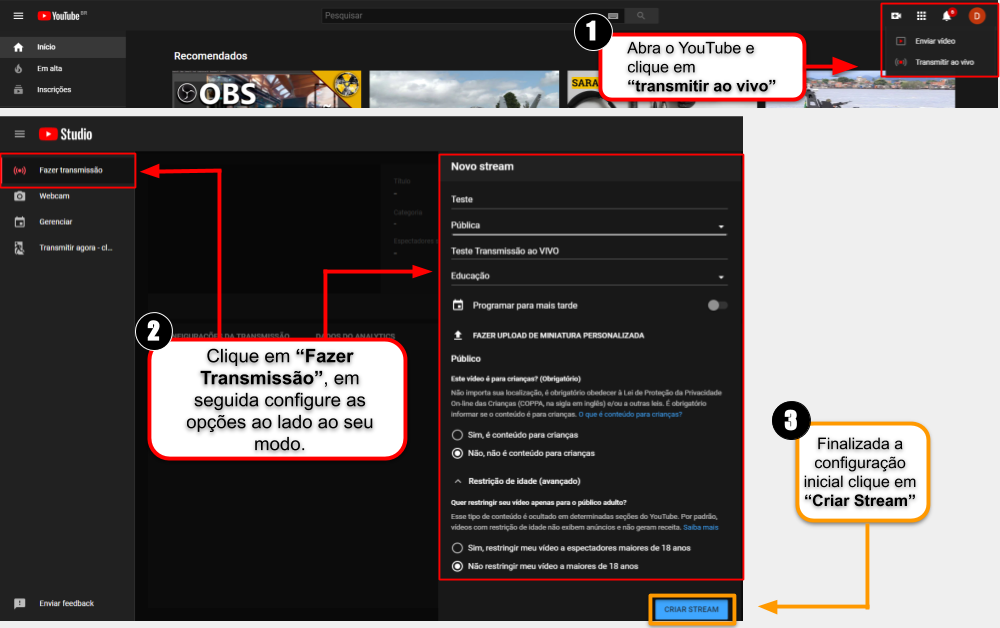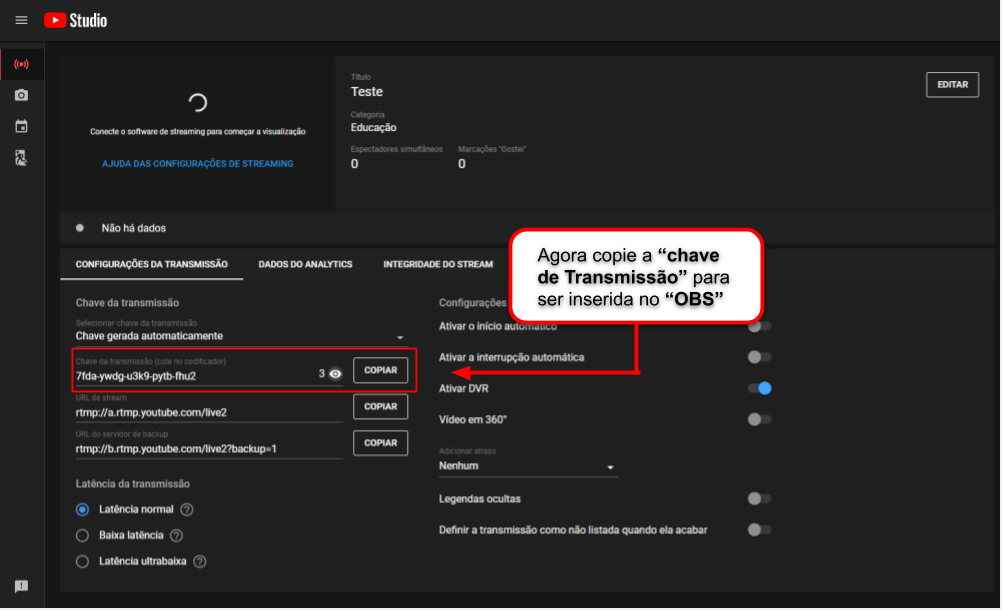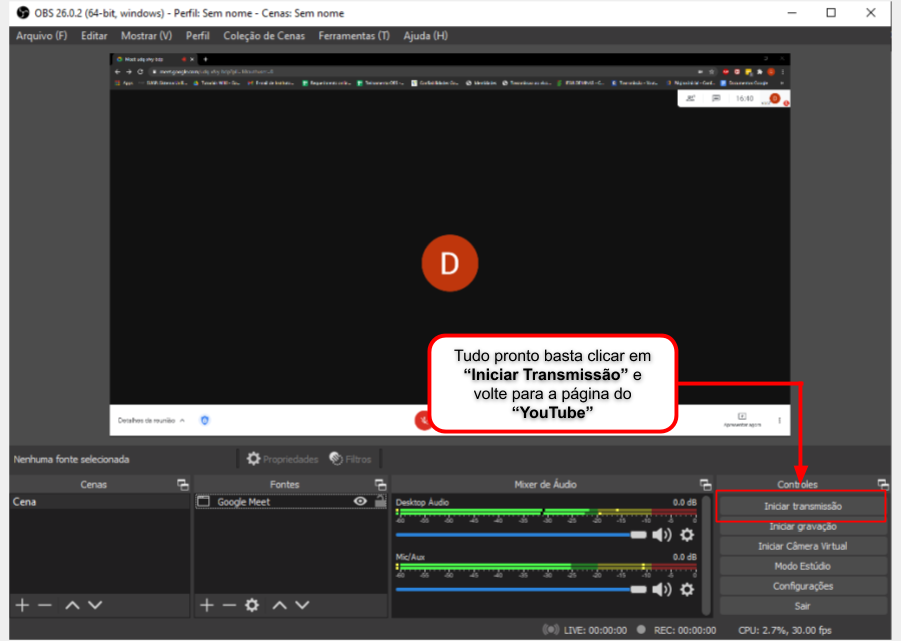Transmitindo video aula ao Vivo no YouTube: mudanças entre as edições
| Linha 82: | Linha 82: | ||
<td valign="top" align='center'> | <td valign="top" align='center'> | ||
[[Arquivo:vivo-4.png|1000px]] | [[Arquivo:vivo-4.png|1000px]] | ||
</td> | |||
</tr> | |||
</table> | |||
=== Iniciando Transmissão === | |||
<div style="border: 2px solid #d6d2c5; background-color: #f9f4e6; padding: 1em; font-size: 16px;"> | |||
<p>1. Em <b>"Configurações"</b> clique em <b>"Transmissão"</b> em seguida clique em <b>"Serviços</b> para exibir as opções e escolha o <b>"YouTube"</b>.</p> | |||
<p>2. Em seguida cole a <b>"Chave de transmissão"</b> que foi copiada na criação da pagina na <b>"Figura 2"</b>, feito isto clique em <b>"Aplicar"</b> e <b>"OK"</b> para finalizar a janela.</p> | |||
</div> | |||
<table border='0' style="width:100%;"> | |||
<tr> | |||
<td valign="top" align='center'> | |||
<b>Figura 5:</b> Iniciando Transmissão. | |||
</td> | |||
</tr> | |||
<tr> | |||
<td valign="top" align='center'> | |||
[[Arquivo:vivo-5.png|1000px]] | |||
</td> | </td> | ||
</tr> | </tr> | ||
</table> | </table> | ||
Edição das 18h54min de 8 de julho de 2020
Considerações Iniciais
Esse tutorial orienta a como transmitir sua aula ao vivo no youtube utilizando a ferramenta OBS Studio.
Transmitindo sua ao Vivo no Youtube utilizando o OBS
Acessando a pagina do YouTube
1. Acesse a pagina do "YouTube" clieuq no simbulo de "+" e em seguida "Transmitir ao vivo".
2. Logo após clique em "Fazer transmissão" e configure ao lado como sua preferência.
3. Após feita sua configuração clique em "Criar Stream" para que você possa iniciar sua transmissão.
|
Figura 1: Acessando a pagina do YouTube. |
Copiando o link para inserir no OBS
Copie a chave do conteúdo da "Barra" em destaque para que você possa inserir no OBS.
|
Figura 2: Copiando o link para inserir no OBS. |
Inserindo a chave no OBS
Clique em "Arquivos" e em seguida "Configurações".
|
Figura 3: Inserindo a chave no OBS. |
Inserindo a chave no OBS
1. Em "Configurações" clique em "Transmissão" em seguida clique em "Serviços para exibir as opções e escolha o "YouTube".
2. Em seguida cole a "Chave de transmissão" que foi copiada na criação da pagina na "Figura 2", feito isto clique em "Aplicar" e "OK" para finalizar a janela.
|
Figura 4: Inserindo a chave no OBS. |
Iniciando Transmissão
1. Em "Configurações" clique em "Transmissão" em seguida clique em "Serviços para exibir as opções e escolha o "YouTube".
2. Em seguida cole a "Chave de transmissão" que foi copiada na criação da pagina na "Figura 2", feito isto clique em "Aplicar" e "OK" para finalizar a janela.
|
Figura 5: Iniciando Transmissão. |